تظهر هذه الشاشة عند اختيار تسجيل طلب تعويض عن غياب بعذر من قائمة الطلبات والنماذج كما في الشكل (3-4).
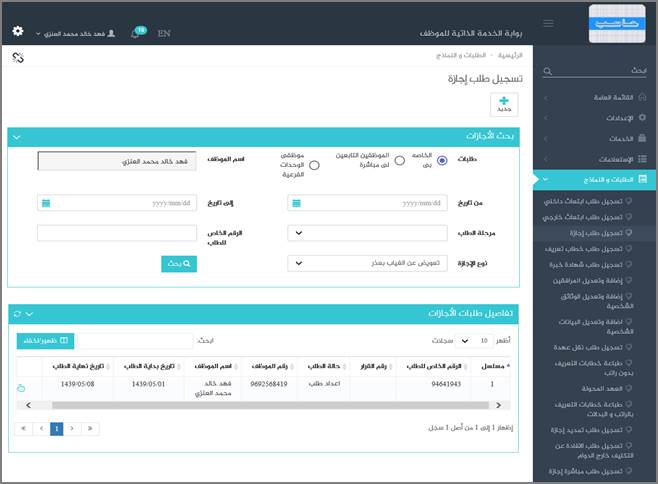
الشكل (3-4) يمثل شاشة تسجيل طلب تعويض عن غياب بعذر.
يتم من خلال هذه الشاشة تمكين المستخدم فيما يخص إدخال طلب تعويض عن غياب بعذر للموظف الحالي وإدخال كافة بيانات التعويض ، حيث يقوم النظام بعرض صفحة تحتوي على بيانات تعويض عن غياب بعذر الخاصة بالموظف (المستخدم الحالي) من واقع طلبات التعويض في بوابة الخدمة الذاتية (طلبات التعويض عن غياب بعذر التي لم تعتمد) أو الطلبات التي تم استكمالها في نظام شؤون الموظفين وهذه البيانات تشمل ما يلي: (مسلسل ، الرقم الخاص بالطلب ، رقم القرار ، حالة الطلب ، رقم الموظف ، اسم الموظف ، تاريخ بداية الطلب ، تاريخ نهاية الطلب)
قد يرغب المستخدم بإضافة طلب التعويض عن غياب بعذر للموظف وذلك بإختيار نوع الاجازة من القائمة المنسدلة و الضغط على زر جديد حيث يقوم النظام بعرض شاشة فرعية كما في الشكل (1-3-4) وفيما يلي تبيان لهذه الحقول:
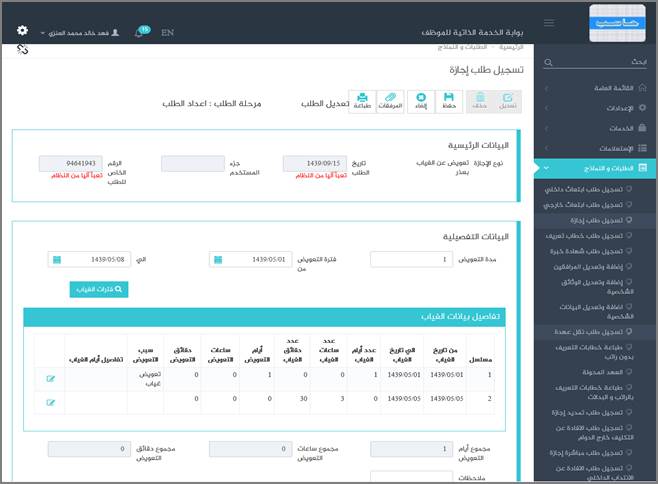
الشكل (1-3-4)يمثل شاشة فرعية لتسجيل طلب تعويض عن غياب بعذر.
• البيانات الرئيسية:
v تاريخ الطلب: يعرض النظام التاريخ الحالي الهجري كقيمة افتراضية بعد ضغط زر "جديد"، ولا يسمح بالتعديل عليه.
v جزء المستخدم: يستخدم هذا الحقل الخاص بالمستخدم في نظام شؤون الموظفين في حال كان ترقيم القرارات يدوي.
v الرقم الخاص للطلب: يعرض النظام رقم الطلب بعد الحفظ في حال كان الترقيم آلي، أما في حال كان الترقيم يدوي يقوم المستخدم بادخال رقم الطلب.
• البيانات التفصيلية:
v مدة التعويض: يقوم المستخدم بإدخال المدة المراد تعويضها عن الغياب بعذر.
v فترة التعويض (من – إلى): يقوم المستخدم بإدخال فترة التعويض عن غيابه بعذر في حقلي (من – إلى) وذلك بالضغط على زر التقويم واختيار التاريخ.
vتفاصيل بيانات الغياب: يعرض النظام جدول بيانات غياب الموظف حيث يتم عرض فترارت غياب الموظف ويقوم باختيار الايام التي سيتم التعويض عنها بعمل Check لأيام الغياب المراد التعويض عنها، تظهر الحقول التالية:
o م: رقم مسلسل.
o من تاريخ غياب: يعرض النظام تاريخ بداية غياب الموظف تلقائياً وذلك حسب فترة التعويض التي تم ادخالها.
o إلى تاريخ غياب: يعرض النظام تاريخ نهاية الغياب تلقائياً.
o عدد أيام الغياب: يعرض النظام تلقائياً عدد أيام غياب الموظف وذلك بناءً على تواريخ الغياب السابقة.
o عدد ساعات الغياب: يعرض النظام تلقائياً عدد ساعات غياب الموظف.
o عدد دقائق الغياب: يعرض النظام تلقائياً عدد دقائق غياب الموظف.
v أيام التعويض: يقوم المستخدم إدخال أيام التعويض عن غيابه بعذر حيث يكون هذا الحقل فعال في حال وجود أيام غياب.
v ساعات التعويض: يتم إدخال ساعات التعويض عن غياب الموظف بعذر حيث يكون هذا الحقل فعال في حال وجود ساعات غياب.
v دقائق التعويض: يتم إدخال دقائق التعويض عن غياب الموظف بعذر حيث يكون هذا الحقل فعال في حال وجود دقائق غياب.
v سبب التعويض: يتم إدخال سبب التعويض عن غياب الموظف بعذر حيث يكون هذا الحقل فعال في حال وجود غياب.
v تفاصيل أيام الغياب: يعرض النظام أيام الغياب التي غابها الموظف خلال الفترة.
v مجموع أيام التعويض: يعرض النظام مجموع أيام التعويض عن غياب الموظف وذلك بعد حساب عدد أيام التعويض المدخلة في جدول بيانات الغياب.
v مجموع ساعات التعويض: يعرض النظام مجموع ساعات التعويض عن غياب الموظف وذلك بعد حساب عدد ساعات التعويض المدخلة في جدول بيانات الغياب.
v مجموع دقائق الغياب: يعرض النظام مجموع دقائق التعويض عن غياب الموظف وذلك بعد حساب عدد دقائق التعويض المدخلة في جدول بيانات الغياب.
v ملاحظات: يقوم المستخدم بإدخال ملاحظات.
v المرفقات: لإضافة مرفقات إلكترونية الى الطلب يقوم المستخدم بالضغط على زر "مرفقات" حيث يقوم النظام بفتح شاشة فرعية للمرفقات الإلكترونية بعرض فيها معلومات المرفقات كما في الشكل (2-3-4)، وفيما يلي تبيان لكل من الحقول الموجوده في هذه الشاشة :
o تحميل الملف: يقوم المستخدم بتحديد موقع واسم الملف المراد تحميله بالضغط على زر (Browse).
o نوع المرفق: يقوم المستخدم بإختيار نوع المرفق من القائمة المنسدلة (القيمة الافتراضية من النظام هي طلب).
o رقم المرفق: يعرض النظام رقم المرفق (القيمة الافتراضية من النظام هي رقم مسلسل).
o تاريخ المرفق: يعرض النظام تاريخ المرفق (القيمة الافتراضية من النظام هي التاريخ الحالي).
o موضوع المرفق : يقوم المستخدم بإدخال موضوع المرفق.
o الجهة الوارد منها: يقوم المستخدم بإدخال الجهة الوارد منها .
v بعد الضغط على زر حفظ يعرض النظام معلومات المرفق الذي تم حفظة في جدول سير العملية حيث يشمل المعلومات التالية (الاسم، الحجم ،نوع المرفق ، رقم المرفق ، تاريخ المرفق ، موضوع المرفق ، الجهة الوارد منها) مع امكانية تعديل وحذف وعرض المرفق و الاطلاع على عمليات المرفق.
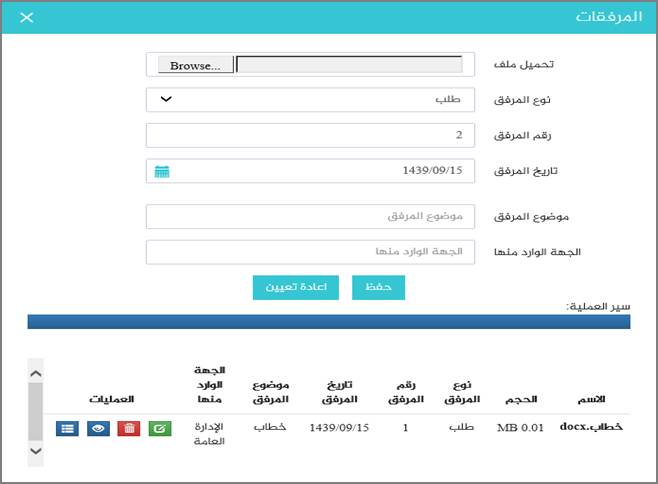
الشكل (2-3-4) يمثل شاشة إدخال مرفقات إلكترونية.
?ملاحظة: بعد حفظ الطلب لا ينقل هذا الطلب مباشرة إلى شؤون الموظفين إلا بعد اعتماده من الرئيس المباشر (من خلال شاشة اعتماد طلبات الموظفين التابعين لي إدارياً).